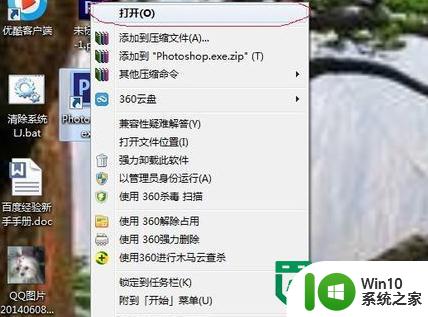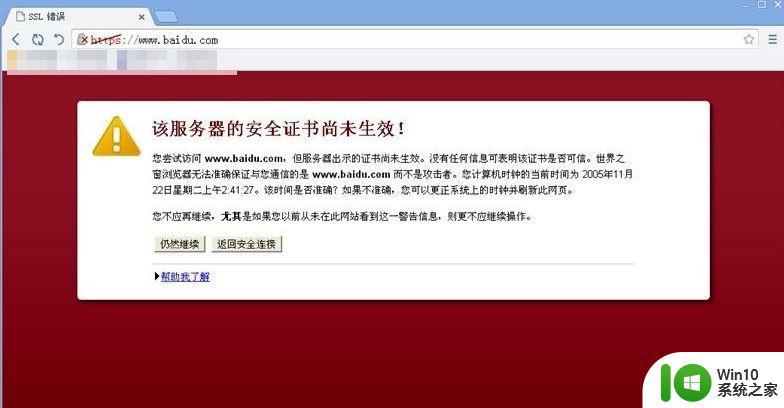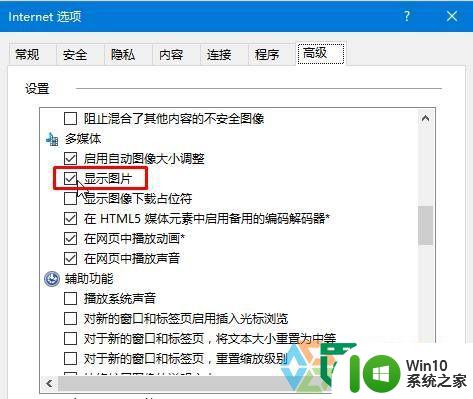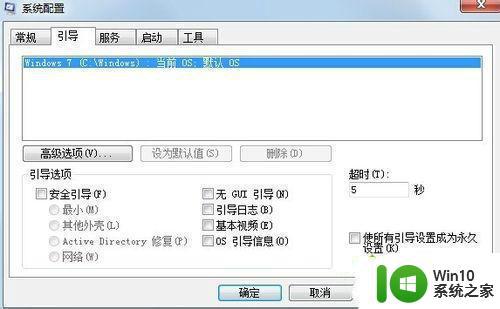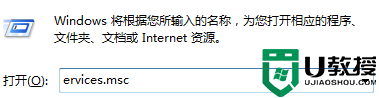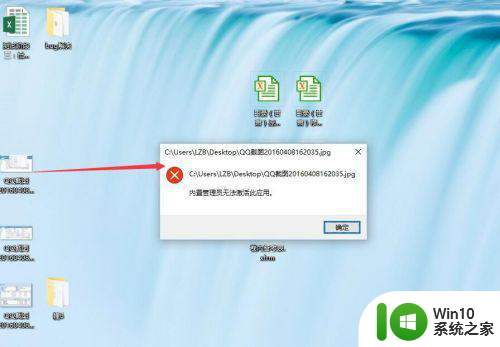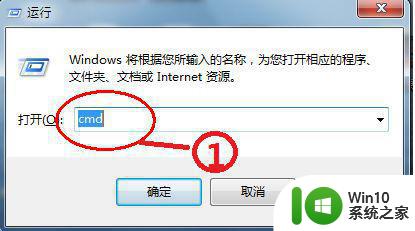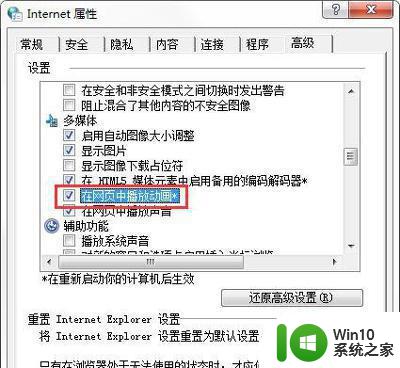w7百度首页打不开的解决方法 w7电脑百度首页无法打开怎么处理
在使用Windows 7系统的电脑时,有时候可能会遇到百度首页无法打开的情况,这种问题可能是由于网络连接问题、浏览器设置错误或者系统缓存等原因导致的。为了解决这个问题,我们可以尝试清除浏览器缓存、重启电脑、检查网络连接、更换DNS服务器等方法来解决。如果以上方法仍然无法解决问题,建议联系网络运营商或者专业人士进行进一步排查和处理。希望以上方法能帮助您顺利打开百度首页。
w7电脑百度首页无法打开怎么处理:
1、打开IE浏览器,找到【工具】,打开【Internet 选项】:
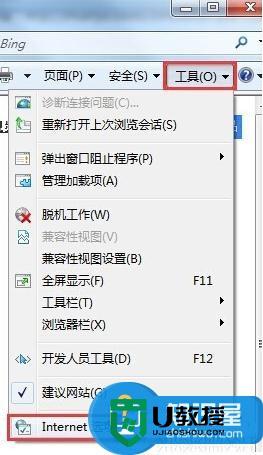
2、在【Internet 选项】里面,选择【常规】,点击【浏览历史记录】下面的【删除】:
3、可以勾选所有选项,也可以保留一些自己需要用的(最好全删),点击【删除】即可:
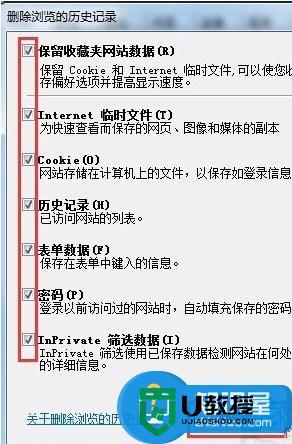
1、使用快捷键“Win+R”弹出【运行】,输入“regsvr32 Actxprxy.dll”,点击【确定】:
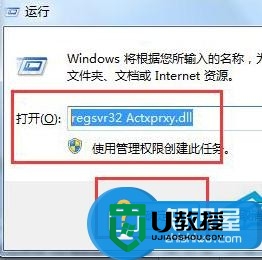
2、再用同样的方式,使用快捷键“Win+R”弹出【运行】,输入“regsvr32 Shdocvw.dll”,点击【确定】即可:
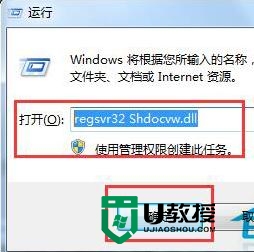
3、以上方法如果还不行,需重复上以上步骤注册以下组件,然后重启浏览器。
以上就是w7百度首页打不开的解决方法的全部内容,还有不懂得用户就可以根据小编的方法来操作吧,希望能够帮助到大家。